Jika menggunakan Windows 7, kamu bisa memilih beberapa gambar untuk dijadikan sebagai foto profil. Namun, jika menggunakan Windows 8 dan 8.1, kita harus mengambil gambar yang akan dijadikan foto profil dari folder ata juga bisa langsung dari webcam. Foto profil ini akan terlihat pada saat kita ingin login dan saat berada di Start Screen. Sebenarnya caranya sangat sederhana, Berikut cara mengganti Profil / Account Picture pada Windows 8 dan 8.1
Cara Mengganti Foto Profil / Account Picture pada Windows 8 dan 8.1
- Pertama, langsung saja masuk ke menu start screen. Pada Start Screen, kamu akan melihat nama akun beserta gambarnya di pojok sebelah kanan atas. Klik gambar tersebut dan pilih Change account picture.
- Setelah diklik, kamu akan masuk kedalam Pengaturan PC (PC Setting) pada bagian account Picture. Kamu bisa memilih foto akun dengan cara mengklik Browse pada pojok kiri bawah gambar, atau bisa juga foto langsung dengan Webcam dengan cara mengklik kamera pada Create an Account Picture
- Pilih Gambar yang akan dijadikan Foto Profil. Di bagian ini, Windows 8 hanya membaca foto yang berada di Folder Picture. Jadi, pindahkan terlebih dahulu foto yang akan dijadikan foto profil kedalam folder Picture. Setelah menemukan foto yang diinginkan, klik Choose Image.
- Tunggu beberapa saat, dan Foto Profil telah diganti. Kamu bisa cek di Start screen.
Itulah cara mengganti foto profil / account picture pada windows 8 dan 8.1. Semoga bermanfaat
Terimakasih telah membaca artikel "Cara Mengganti Foto Profil / Account Picture pada Windows 8 dan 8.1." Kunjungi selalu Info Hexa untuk mendapatkan informasi terbaru tentang Teknologi, Windows, Android, dan Desain Grafis. Salam



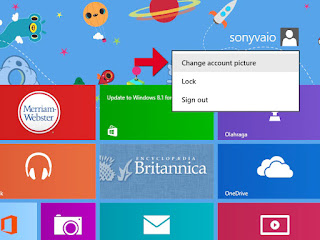
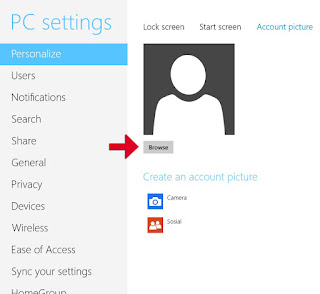
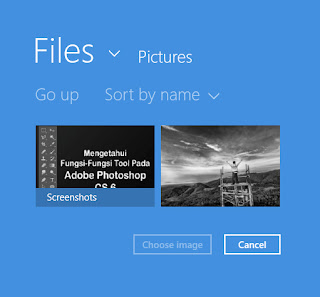
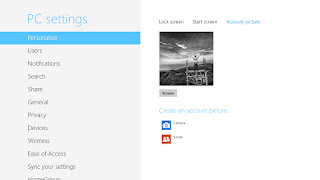
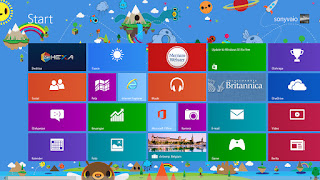






Cara Mengganti Foto Profil / Account Picture Pada Windows 8 Dan 8.1 >>>>> Download Now
ReplyDelete>>>>> Download Full
Cara Mengganti Foto Profil / Account Picture Pada Windows 8 Dan 8.1 >>>>> Download LINK
>>>>> Download Now
Cara Mengganti Foto Profil / Account Picture Pada Windows 8 Dan 8.1 >>>>> Download Full
>>>>> Download LINK